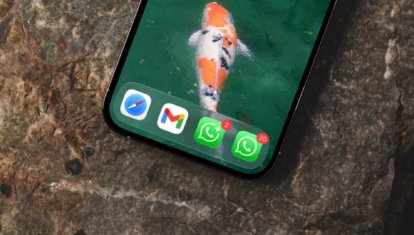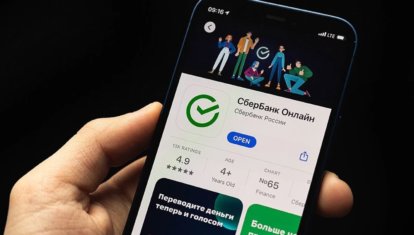Как я освободил 8 ГБ на iPhone без потери данных. Спасибо Общим альбомам
Даже если вы не большой любитель мобильной фотографии, наверняка у вас на iPhone скопилось как минимум несколько тысяч снимков и видеороликов, которые забивают свободное пространство. Вне зависимости того, какой памятью обладает ваш смартфон, обидно потерять даже 7-10, а то и все 20 ГБ. Я уже не говорю о фотографиях, сделанных в формате RAW, чей вес ощутимо больше снимков в автоматическом режиме. Поэтому не стоит разбазаривать драгоценное пространство на диске. Тем более, что есть возможность совершенно легально — а, главное, бесплатно — освободить его в считанные минуты и не потерять при этом ни байта данных.
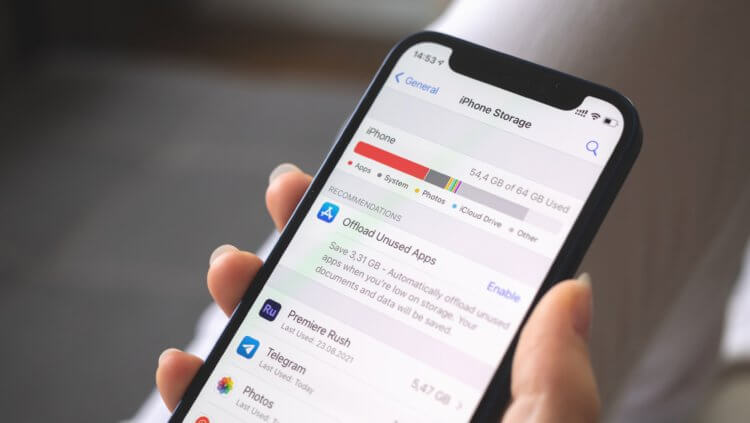
Общие альбомы позволяют освободить немало пространства в памяти вашего iPhone
⚡️ПОДПИШИСЬ НА НАШ ЯНДЕКС.ДЗЕН И ЧИТАЙ ЛУЧШИЕ СТАТЬИ НАШИХ АВТОРОВ БЕСПЛАТНО
Сегодня речь идёт о функции Общие альбомы в iOS, которая по умолчанию предназначается для того, чтобы делиться с близкими фотографиями, на которые они есть. Однако не все знают, что Apple позволяет использовать такие альбомы в качестве условно безлимитного хранилища. Сейчас разберёмся, что к чему.
Общие альбомы на Айфоне — настройка
Сами по себе Общие альбомы базируются на iCloud. То есть фотки, которые там хранятся, выгружаются в облако. В противном случае как бы Apple позволила делиться ими с другими пользователями? Но для нас это только плюс, потому что штатное хранилище iCloud Общие альбомы не расходуют, что позволит многим не переходить на платный тариф.
Как настроить Общие альбомы на iPhone:
- Запустите штатное приложение “Фото” у себя на Айфоне;
- Перейдите во вкладку “Альбомы” и выберите “Общие альбомы”;
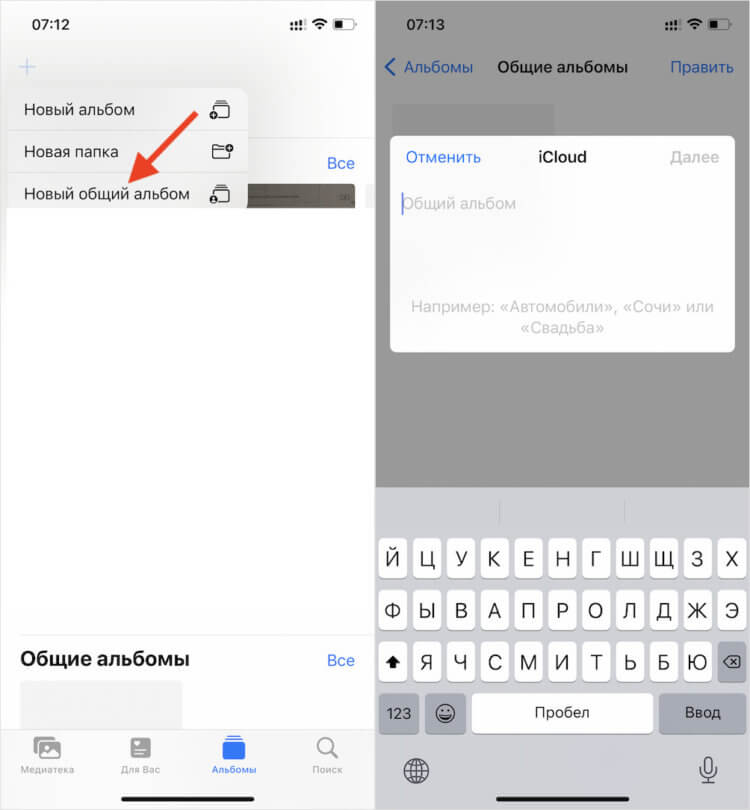
Создайте новый Общий альбом, если не сделали этого ранее
- Нажмите на плюсик в левом верхнем углу, чтобы создать новый альбом;
- Назовите его, а на этапе добавления других пользователей просто нажмите “Далее”, ничего не вписывая;
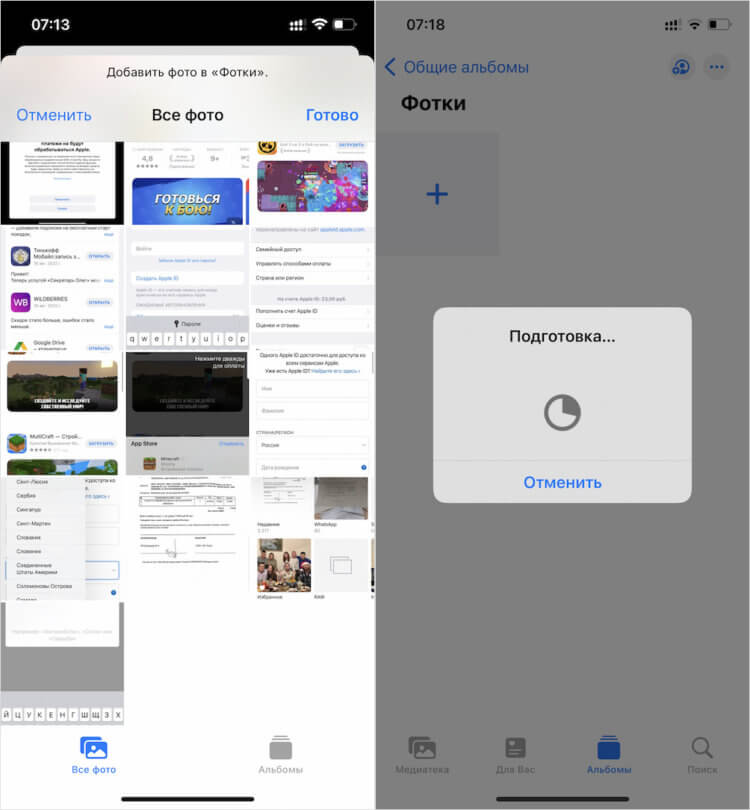
Дождитесь, пока фото будут готовы к выгрузке. Если соединение плохое или низкая скорость, фотки могут не выгрузиться
- Затем нажмите на три точки в правом верхнем углу — “Добавить фото”;
- Выберите фотки, которые хотите выгрузить в Общий альбом и нажмите “Готово”.
⚡️ПОДКЛЮЧАЙСЯ К НАШЕМУ ЧАТИКУ В ТЕЛЕГРАМЕ. ТАМ ТЕБЕ ОТВЕТЯТ НА ЛЮБЫЕ ВОПРОСЫ ОБ АЙФОНАХ И НЕ ТОЛЬКО
Теперь вам остаётся только дождаться окончания загрузки, и все ваши фото окажутся в Общем альбоме. После этого оригиналы можно будет смело удалить. Впрочем, учитывайте, что после переноса в облако снимки сжимаются до примерно 3 Мп, как и видео, разрешение которых урезается. В данном случае Apple действует по модели Google, которая при загрузке снимков в Google Фото тоже сжимает их.
Вероятно, вам не понравится, что фотографии, которые вы добавляете в Общий альбом, нужно выбирать по одному. Это сделано для того, потому что по умолчанию не предполагается, что вы будете делиться с другими пользователями всеми своими фотками. Поэтому выбрать их все разом не получится. Но есть одна хитрость, которая позволит не тыкать на каждый снимок в отдельности.
Общие альбомы — публикация невозможна
Она заключается в том, чтобы выделить один снимок, а затем приложить палец к следующему и, не отрывая его от экрана, потянуть вверх. Все фотографии и видео будут выделяться намного быстрее и автоматически, не требуя индивидуальных нажатий. Правда, учитывайте, что в ряде случаев могут возникнуть какие-то неполадки, из-за чего перебросить удастся не все снимки сразу. В этом случае лучше просто разделить их на несколько партий по 300-500 штук.
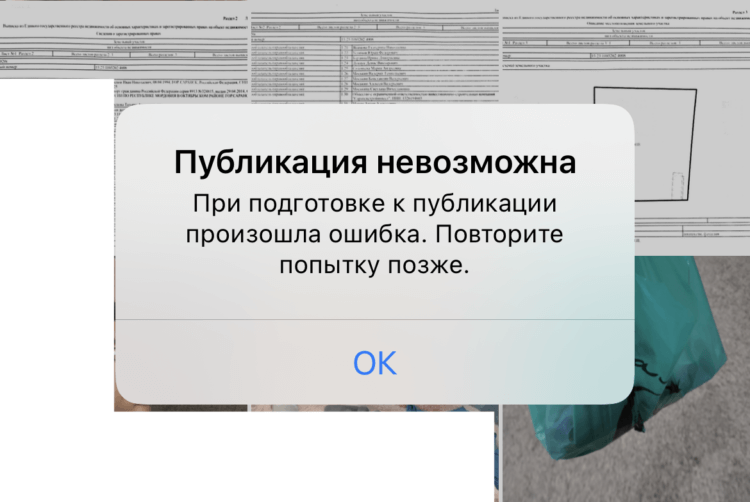
Если вылезает такая ошибка, попробуйте загружать фотки партиями не более 500 штук
Общие альбомы — не безграничны. Apple позволяет загружать не больше 5000 фотографий, видео и анимаций. Однако ограничений по весу нет, за исключением гифок — они должны быть не более 100 Мб. А вот снимки могут весить сколько угодно, правда, при условии, что сделаны они в одном из поддерживаемых Apple форматов:
- HEIF
- JPEG
- RAW
- PNG
- GIF
- TIFF
⚡️ПОДПИСЫВАЙСЯ НА ТЕЛЕГРАМ-КАНАЛ СУНДУК АЛИБАБЫ И ПОКУПАЙ ТОЛЬКО ЛУЧШИЕ ТОВАРЫ С АЛИЭКСПРЕСС
Кроме того, поддерживаются и некоторые особые форматы. Например, Live Photos, таймлапсы, замедленные ролики, видео “Воспоминания” и панорамы. Те же самые ограничения касаются и видео с поправкой на то, что каждый ролик должен длиться не более 15 минут. В противном случае, загрузить его не получится. Учитывайте это, когда захотите выгрузить в альбом какой-нибудь фильм или сериал.
Ну, и, пожалуй, главное ограничение Общего альбома заключается в необходимости использовать интернет для доступа к его содержимому. Наверное, это было понятно и так, поскольку альбомы используют iCloud в качестве базы, но считаю необходимым пояснить это отдельно. Впрочем, я не думаю, что это будет большой проблемой, учитывая, что сегодня интернет есть везде и у всех.
Спасибо за наводку iPhones.ru.